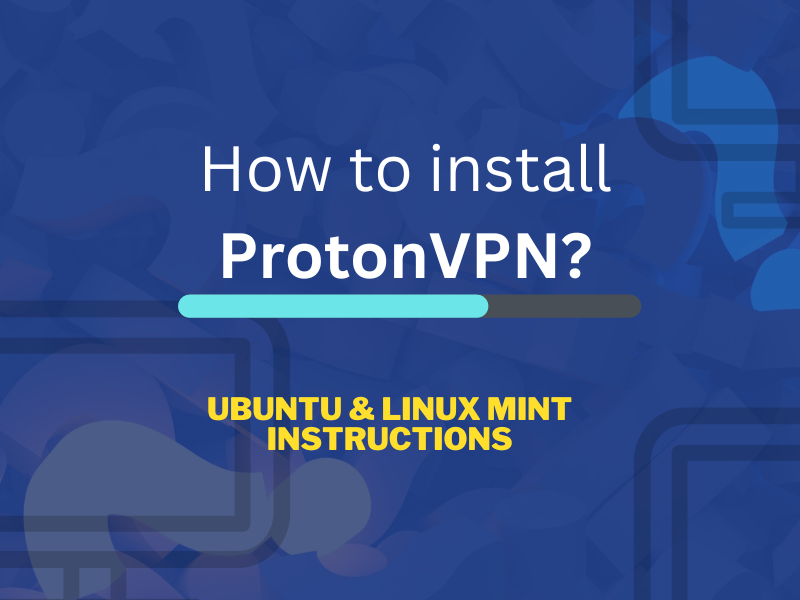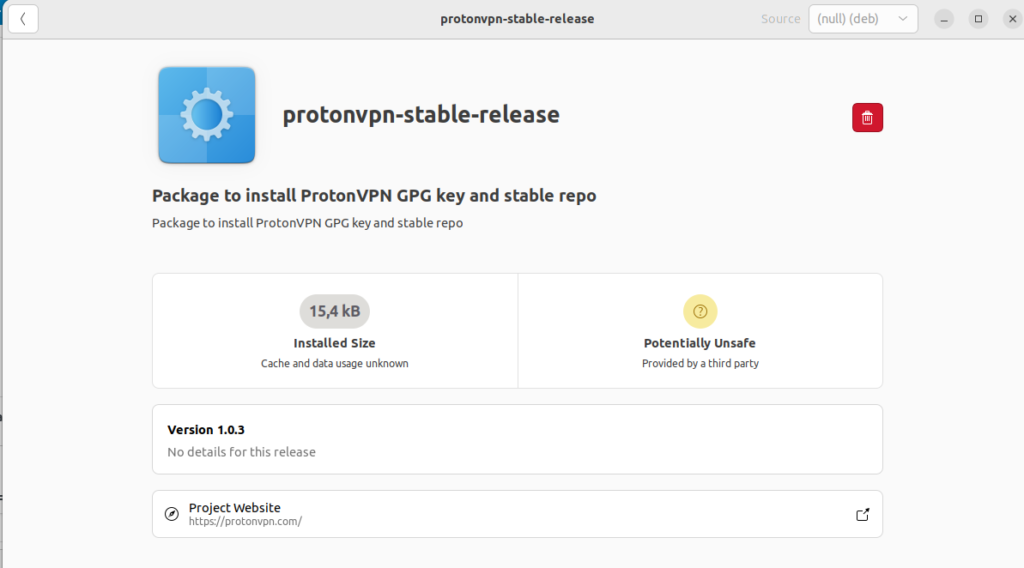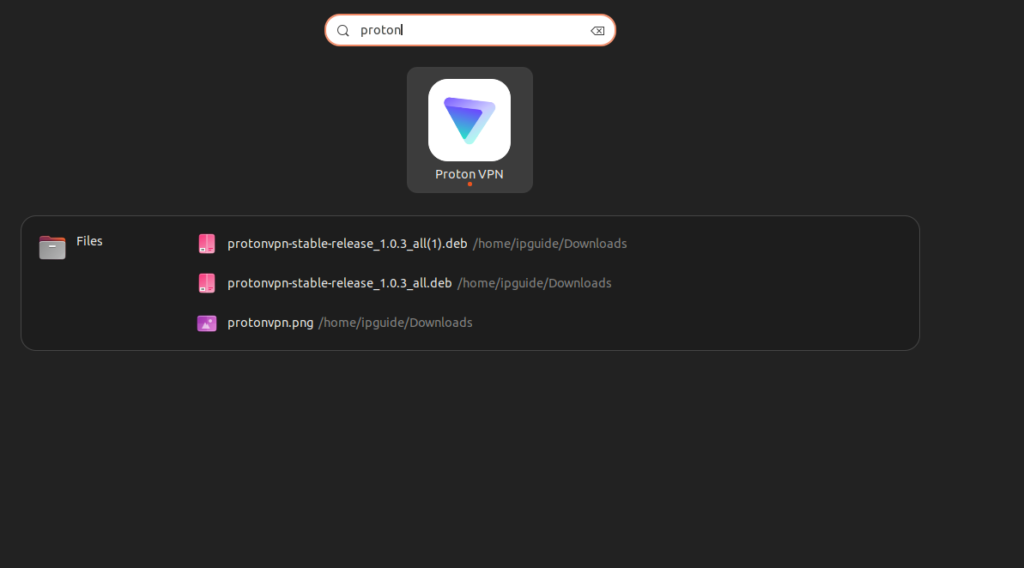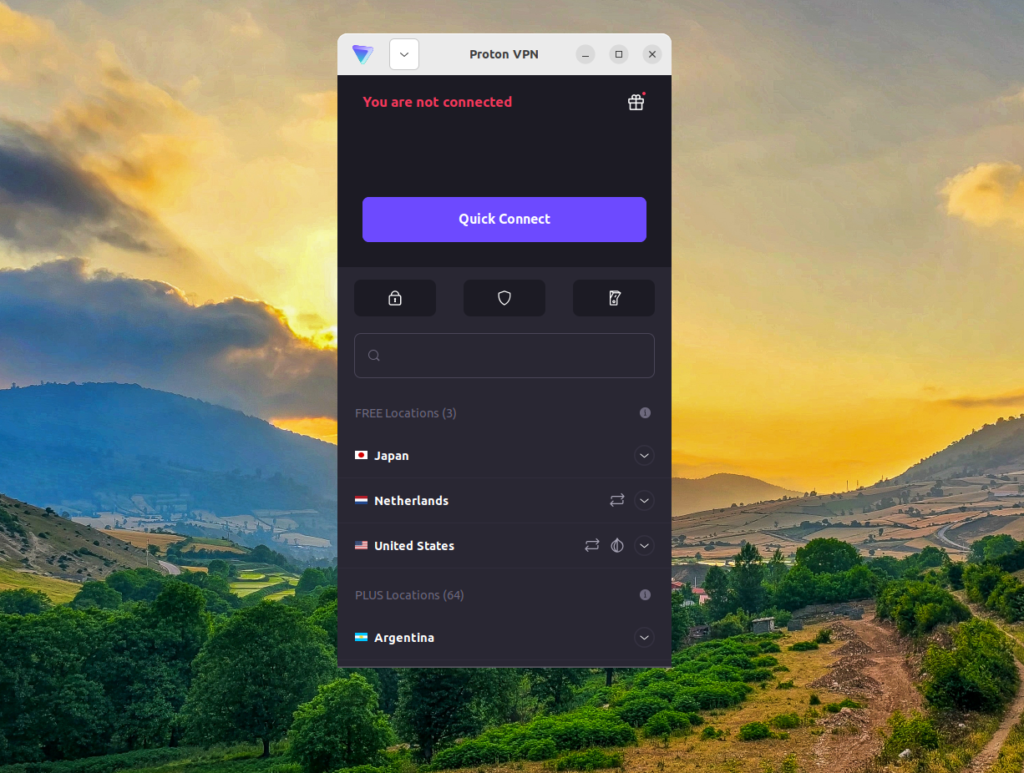Ubuntu и Linux Mint — две фантастические операционные системы. Они бесплатны в использовании, но во многом намного лучше, чем Windows. Многие люди боятся Linux, считая, что крайне сложно использовать операционные системы, построенные на Linux. Это не обязательно должно быть так, особенно с Ubuntu и Linux Mint. ProtonVPN — это бесплатный VPN, который вы можете запустить в своей бесплатной операционной системе. Но как вы можете установить и запустить ProtonVPN на этих операционных системах? Это очень просто!
Первое, что вы должны сделать, это посетить веб-сайт ProtonVPN и зарегистрировать бесплатную учетную запись. Важно отметить, что ProtonVPN является бесплатным, но бесплатная версия ограничена. В результате вы можете подключаться только к серверам в трех странах; США, Япония и Нидерланды. Они также ограничивают скорость загрузки бесплатной версией, хотя мой личный опыт показывает, что бесплатная версия более чем достаточно быстрая.
Если вы хотите использовать бесплатную версию ProtonVPN для безопасного серфинга при использовании общедоступной сети WiFi, этого должно быть более чем достаточно. Вы хотите использовать ProtonVPN для получения IP-адреса в США, Нидерландах или Японии? Бесплатной версии все еще более чем достаточно.
Вы хотите использовать ProtonVPN для разблокировки американского Netflix, японского Netflix или голландского Netflix? Вероятно, вам нужно использовать другой VPN (что будет стоить вам денег). Другими словами, бесплатной версии достаточно для большинства людей, но если у вас есть особые желания, вам, возможно, придется потратить деньги.
Как установить ProtonVPN на ваш компьютер Ubuntu / Linux Mint.
Шаг 1 — Зарегистрируйте учетную запись ProtonVPN.
Как я уже говорил, необходимо зарегистрировать аккаунт на сайте ProtonVPN. Если вы этого не сделали, нажмите кнопку ниже, чтобы посетить веб-сайт ProtonVPN.
Вам не нужно предоставлять какую-либо платежную информацию для регистрации бесплатной учетной записи ProtonVPN. Если вы позже захотите обновить свою учетную запись, этого более чем достаточно, чтобы передать свою платежную информацию.
Шаг 2 — Загрузите установочный файл на свой компьютер.
Посетите следующий веб-сайт и загрузите последнюю версию приложения ProtonVPN для Ubuntu / Linux Mint. Какой файл следует скачать? Во время записи вызывается новейший файл protonvpn-stable-release_1.0.3_all.deb. Найдите очень похожий файл и загрузите его на свое устройство. Вы найдете много файлов по URL-адресу выше, но вам нужно искать тот, который имеет стабильный текст выпуска и расширение .deb.
После загрузки файла дважды щелкните его и откройте с помощью диспетчера пакетов. Затем вы увидите изображение, как показано ниже.
Я уже установил приложение ProtonVPN. В результате я вижу красный значок мусора вместо текста, говорящего мне об установке приложения. Нажмите на установку репозиториев ProtonVPN на свой компьютер. Для установки необходимо будет ввести пароль администратора.
Шаг 3 — Завершите установку ProtonVPN двумя командами.
Теперь пришло время завершить установку. Откройте окно терминала (CTRL-ALT-T) и выполните следующие команды.
sudo apt update
sudo apt install protonvpnКогда это будет сделано, ProtonVPN будет установлен на вашем компьютере Ubuntu / Linux Mint. Вернитесь к графическому интерфейсу вашей операционной системы и найдите ProtonVPN среди установленных приложений.
Я могу запустить приложение ProtonVPN и войти в систему, используя свои учетные данные. Поскольку я использую бесплатную версию, мне разрешено подключаться только к бесплатным серверам в Японии, США и в Нидерландах.
Здорово. Наслаждайтесь безопасным серфингом в Интернете, используя бесплатную версию ProtonVPN на вашей системе Ubuntu и / или Linux Mint.
Как перейти на последнюю версию ProtonVPN?
Вы давно установили ProtonVPN? Вам нужно перейти на более новую версию ProtonVPN? Это легко решить.
Перейдите в командную строку и удалите ProtonVPN.
sudo apt remove protonvpnПосетите URL-адрес выше и загрузите последнюю версию ProtonVPN на свой компьютер. Дважды щелкните загруженный файл и установите его на свое устройство. Теперь можно выполнить следующие две команды, чтобы завершить процесс.
sudo apt update
sudo apt install protonvpnНу вот. Теперь вы обновились до последней версии ProtonVPN на вашем компьютере. Если вы используете команды выше, ваши учетные данные для входа будут сохранены в системе, и вы можете сразу же использовать более новую версию ProtonVPN.
Я надеюсь, что вы нашли эти инструкции полезными. Если у вас есть дополнительные комментарии или вопросы, напишите комментарий ниже!